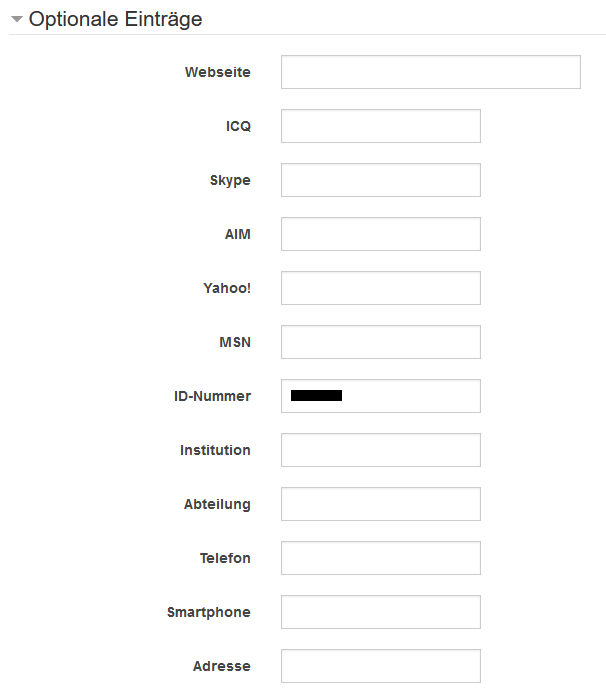Einstellungen
2. Nutzerkonto
2.1. Profil bearbeiten
Falls ein neuer Eintrag gemacht oder etwas geändert wurde, muss auf geklickt werden, um die Einträge zu speichern. Der Button befindet sich ganz unten, am Ende der Seite. Sollen die Einträge nicht übernommen werden, kann auf "Abbrechen" geklickt werden.
Allgemeines
Hier kann der Vorname, Nachname und die E-Mail-Adresse geändert werden. Diese Felder sind Pflichtfelder, weshalb sie nicht leer bleiben dürfen. Zusätzlich kann eingestellt werden, wer die E-Mail-Adresse angezeigt bekommt. Es kann ausgewählt werden zwischen:
- E-Mail-Adresse nur für privilegierte Personen sichtbar (andere Teilnehmer können die E-Mail nicht sehen, sondern nur die Trainer und die Verwaltung)
- Ja, für alle sichtbar
- E-Mail-Adresse für Kursteilnehmer/innen anzeigen (die Teilnehmer des Kurses, in dem Sie eingeschrieben sind, können die E-Mailadresse sehen)
Desweiteren kann die Stadt, das Land und die Zeitzone ausgewählt werden, sowie eine Beschreibung hinzugefügt werden, welche dann auf dem Nutzerprofil für andere sichtbar ist.
Nutzerbild
In dieser Kategorie besteht die Möglichkeit ein eigenes Foto hochzuladen, welches für andere Nutzer sichtbar ist.
"Aktuelles Bild" zeigt das bisherige Bild an und unter "Bildbeschreibung" können ein paar Wörter dem Bild als Beschreibung hinzugefügt werden.
Unter "Neues Foto" kann ein Bild hochgeladen werden. Diese können Sie entweder über Drag-and-Drop (von einem Ordner direkt in die gekennzeichnete Fläche) oder über das Symbol hinzufügen.
Wenn Sie auf das Symbol klicken, öffnet sich die Dateiauswahl. Dort gehen Sie auf "Datei hochladen".
Hier haben Sie nun die Möglichkeit auf "Durchsuchen..." zu klicken, sodass sich der Datei-Browser öffnet mit dem Sie das Bild von ihrem Computer auswählen und hochladen können. Sobald das Bild ausgewählt wurde, können Sie auf "übertragen" klicken und kehren zu Ihrem Profil zurück.
Weitere Namen
Sofern Sie weitere Namen besitzen, können diese hier eingetragen sind. Möglich sind "Vorname - lautgetreu", "Nachname - lautgetreu", "Mittlerer Name" und auch ein "Pseudonym".
Persönliche Interessen
Unter "Persönliche Interessen" können einzelne Interessen (Tags) eingegeben werden. Beispielsweise kann einmal "Fußball spielen" eingeben werden und danach als Zweites "Fahrrad fahren".
Optionale Einträge
Sofern Sie eine Webseite, ICQ, Skype, etc. besitzen, besteht die Möglichkeit dies hier einzutragen. Zusätzlich kann auch ihre Abteilung, Telefonnummer und private Adresse hier eingetragen werden.
Hier sehen Sie auch die ID-Nummer ihres Moodle-Accounts.